تأتي أجهزة الكمبيوتر المحمولة التي تعمل بنظام Windows في هذه الأيام مع الكثير من الميزات ؛ هناك العديد من الإعدادات الافتراضية ، بما في ذلك الخلفيات وأسماء المستخدمين والرموز. كل فرد لديه تفضيل مختلف ، وهذا ممكن في كمبيوتر محمول يعمل بنظام Windows يمكنك تعديله وفقًا لاختيارك. تعرف على كيفية تخصيص أجهزة الكمبيوتر المحمولة التي تعمل بنظام Windows من خلال هذا الدليل.
كيف يمكنني تخصيص الكمبيوتر المحمول الذي يعمل بنظام Windows؟
يمكنك تعديل الإعدادات المختلفة لجهاز الكمبيوتر المحمول الخاص بك وتخصيصها بناءً على اختيارك. يمكنك تغيير خلفية سطح المكتب أو تنظيم الرموز أو تغيير الخطوط وغير ذلك الكثير. اتبع الإعدادات الموضحة أدناه لتغييرها وفقًا لاختياراتك الخاصة:
1: تعيين خلفية سطح المكتب
أول شيء يجب عليك فعله أثناء تخصيص الكمبيوتر المحمول الذي يعمل بنظام Windows هو تغيير صورة سطح المكتب ومن أجل ذلك اتبع الخطوات المحددة:
الخطوة 1 : انقر بزر الماوس الأيمن على سطح المكتب وحدد أضفى طابع شخصي الخيار من القائمة التي ظهرت:
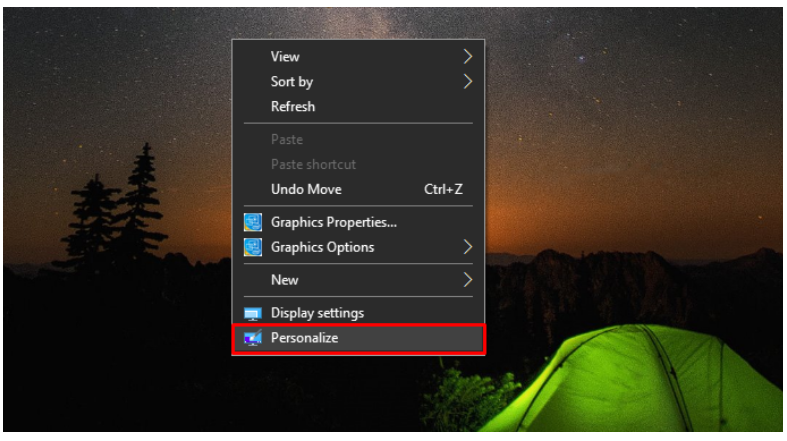
الخطوة 2 : بعد ذلك ، انقر فوق ملف خلفية الخيار من اللوحة اليسرى وبعد ذلك حدد ملف صورة الخيار تحت خلفية التبويب. انقر بعد ذلك على تصفح لتحديد الصورة المطلوبة التي تريد تعيينها كخلفية للشاشة:
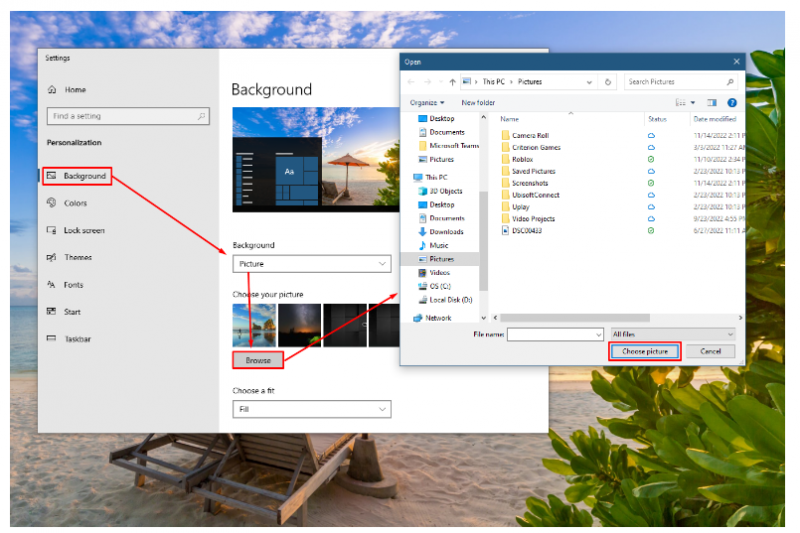
2: تغيير صورة الحساب
الشيء التالي الذي يمكنك القيام به هو تغيير الصورة على حساب الكمبيوتر المحمول الخاص بك ، فيما يلي خطوات القيام بذلك:
الخطوة 1 : اضغط على زر البداية ومن هناك اضغط على صورة حسابك و حدد تغيير إعدادات الحساب:
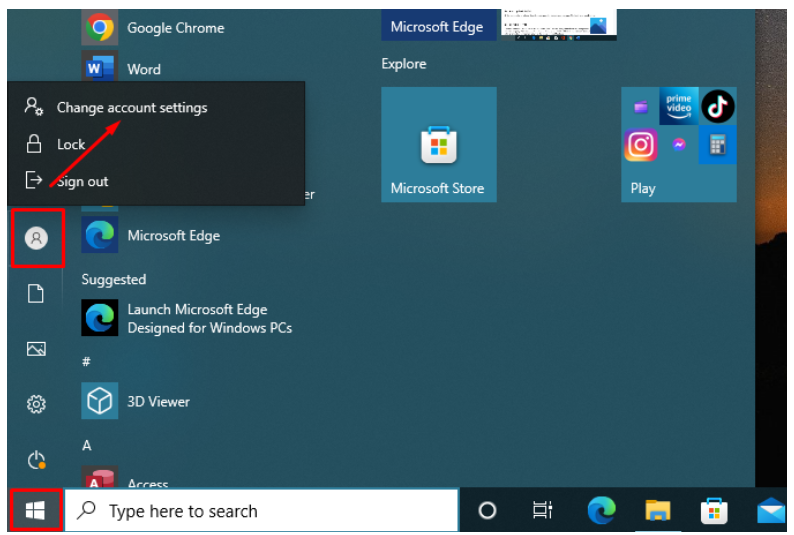
الخطوة 2 : حدد إما الكاميرا أو المستعرض لأحدهما ضمن علامة التبويب إنشاء صورتك حسب اختيارك وتغيير صورة الحساب:
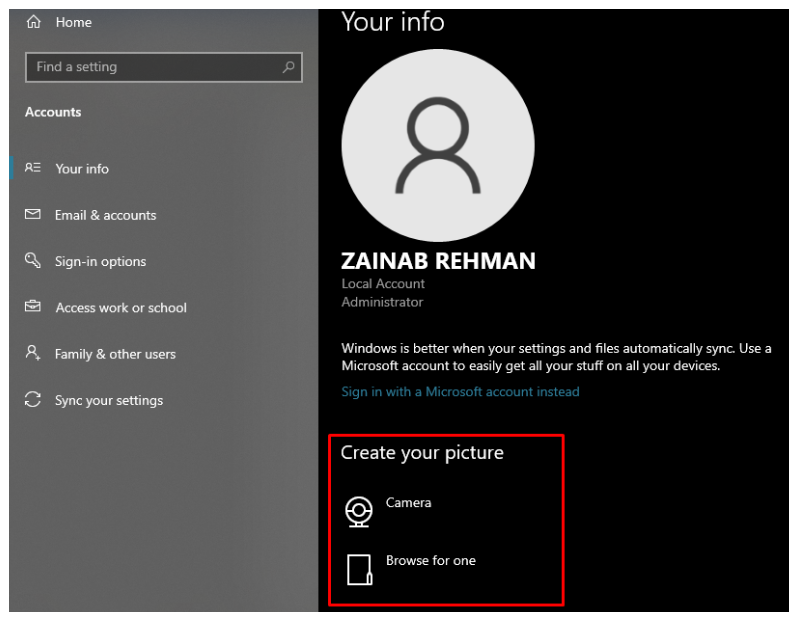
3: تخصيص شريط المهام
شريط المهام هو نقطة الوصول للبرامج المثبتة على الكمبيوتر المحمول. يمكنك تخصيص إعدادات شريط المهام باتباع الخطوات التالية:
الخطوة 1 : انقر بزر الماوس الأيمن على سطح المكتب وانقر على أضفى طابع شخصي :
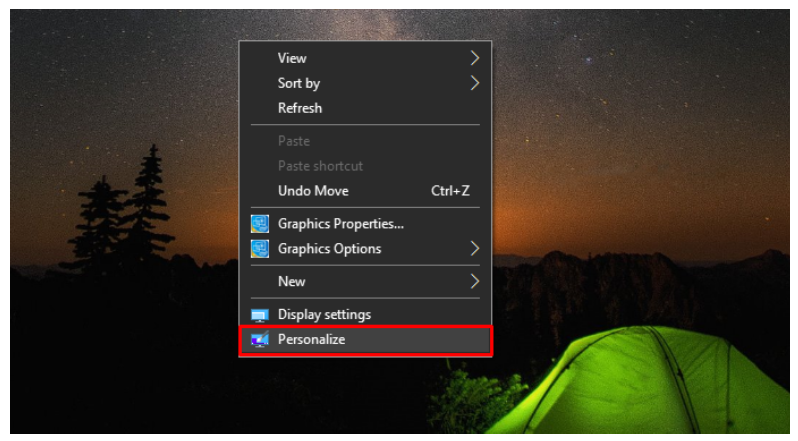
الخطوة 2 : بعد ذلك ، انقر فوق شريط المهام من اللوحة اليسرى ، وسيتم عرض الخيارات المختلفة باستخدام أزرار التبديل على شاشتك ؛ قم بتشغيل وإيقاف أزرار التبديل للميزات الخاصة بشريط المهام وفقًا لتفضيلاتك:
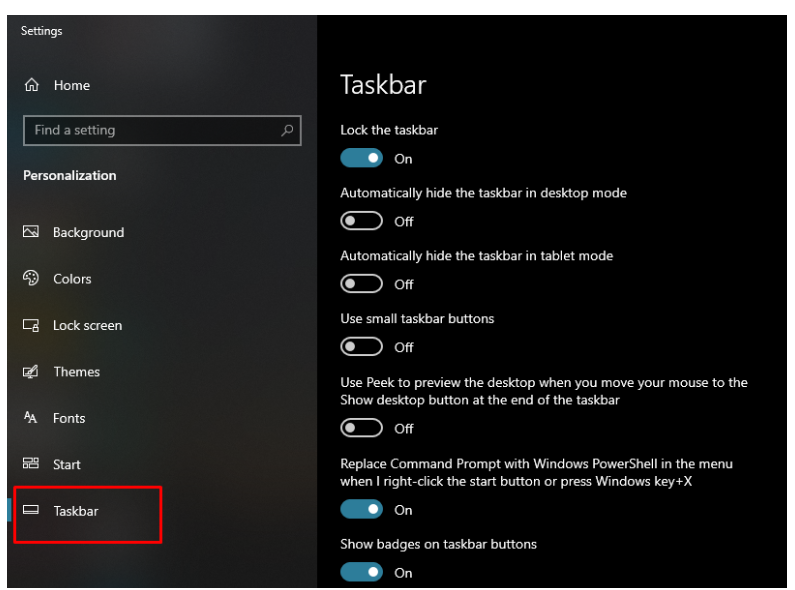
الخطوه 3 : إذا كنت ترغب في إضافة وصول سريع إلى التطبيقات التي تستخدمها بانتظام ، فانتقل إلى أسفل النافذة وانقر فوق تحديد الرمز الذي يظهر على شريط المهام:
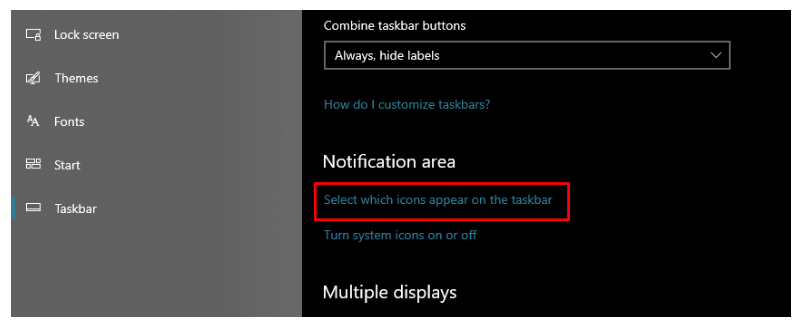
تظهر نافذة جديدة تعرض جميع التطبيقات المثبتة على الكمبيوتر المحمول الخاص بك ، فقط اسمح للتطبيق المطلوب عن طريق تشغيل مفتاح التبديل المعني:

يمكنك أيضًا تغيير موضع شريط المهام ، لذلك انقر فوق موقع شريط المهام على الشاشة واختيار الموقع حسب اختيارك:
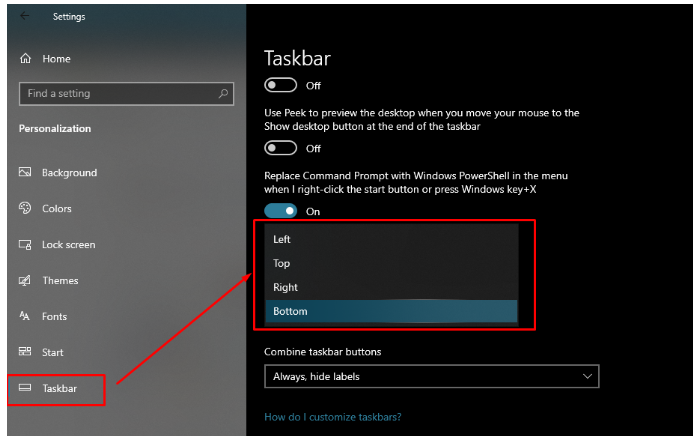
4: ضبط إعدادات نوع المسح
إنها ميزة مضمنة في Microsoft لتحسين مظهر النص وعرض الشاشة ، فهي تحسن قابلية قراءة النص المعروض ؛ ما عليك سوى اتباع الخطوات لضبط إعدادات الكتابة الواضحة:
الخطوة 1 : يضعط نظام التشغيل Windows + I لفتح الإعدادات والنقر فوق إضفاء الطابع الشخصي :
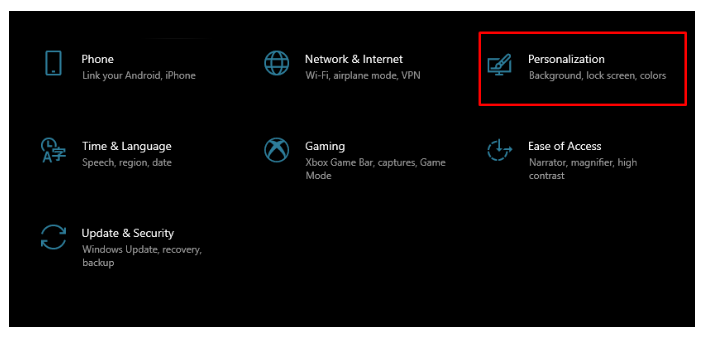
الخطوة 2 : ابحث عن ملف ضبط نص ClearType في شريط البحث الخاص بإعدادات Windows:
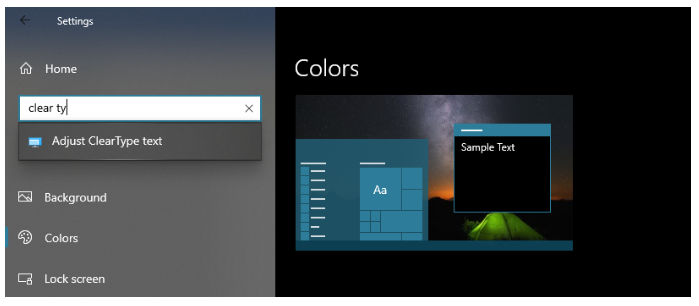
الخطوه 3 : ستظهر نافذة منبثقة جديدة على شاشتك اضغط على التالي واتبع التعليمات التي تظهر على الشاشة:
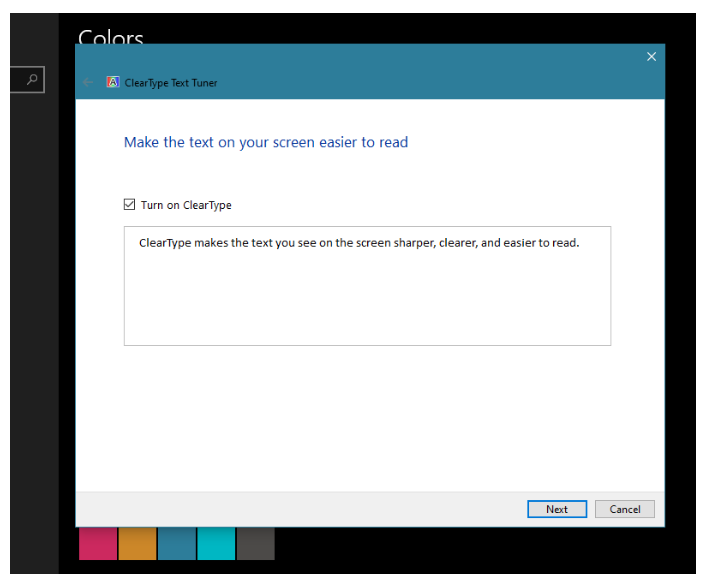
الخطوة 4 : اختر نموذج النص 5 مرات الذي يبدو أفضل بالنسبة لك وانقر فوق التالي :
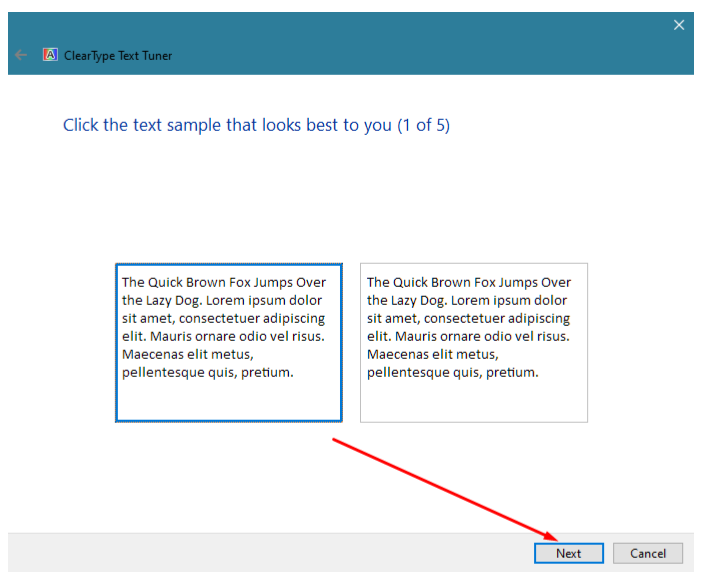
الخطوة الخامسة : بعد ذلك ، انقر فوق ملف إنهاء بمجرد تحديد جميع النصوص الخمسة البسيطة:
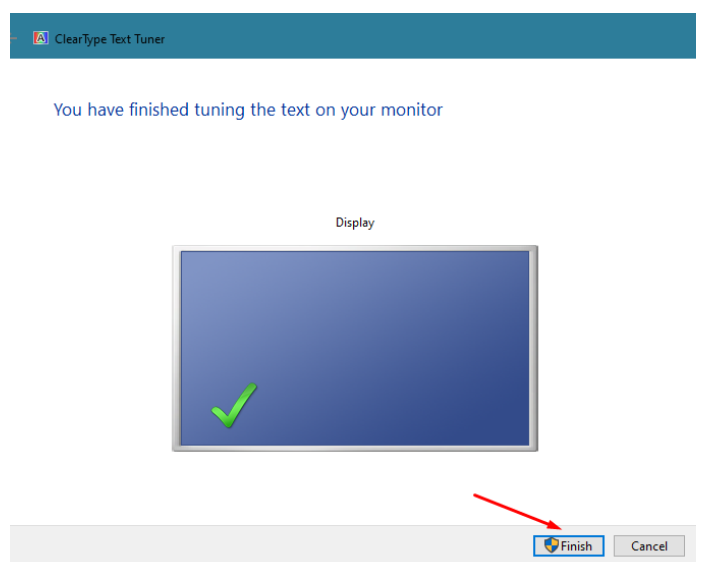
5: تمكين الوضع الداكن
من الإعدادات المذكورة أعلاه ، يمكنك أيضًا تمكين الوضع الداكن أو الفاتح على الكمبيوتر المحمول الخاص بك ،
الخطوة 1 : اضغط على الألوان من اللوحة اليسرى ثم انقر فوق اختر لونك. الآن من هناك حدد ملف خيار اللون الداكن:

6: تخصيص قائمة ابدأ
قائمة البدء هي الموقع الأساسي للوصول إلى البرامج والتطبيقات المثبتة على الكمبيوتر المحمول ، قم بتخصيص قائمة البدء باتباع الخطوات التالية:
الخطوة 1 : اذهب إلى إضفاء الطابع الشخصي الخيار ضمن إعدادات Windows بالضغط على نظام التشغيل Windows + I:
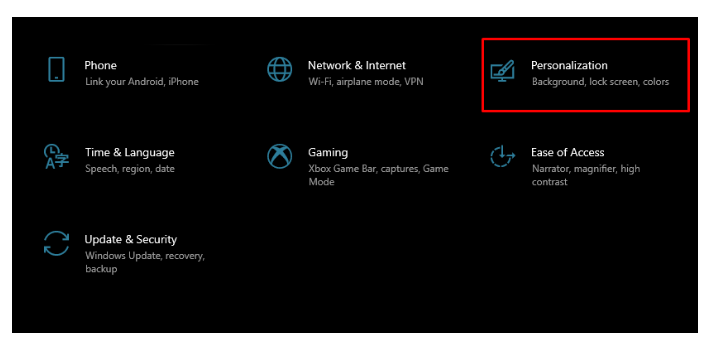
الآن ، انقر فوق البداية من اللوحة اليسرى ، وقم بتشغيل وإيقاف التبديل المختلف للخيارات المعروضة على الشاشة على الجانب الأيمن حسب اختيارك:
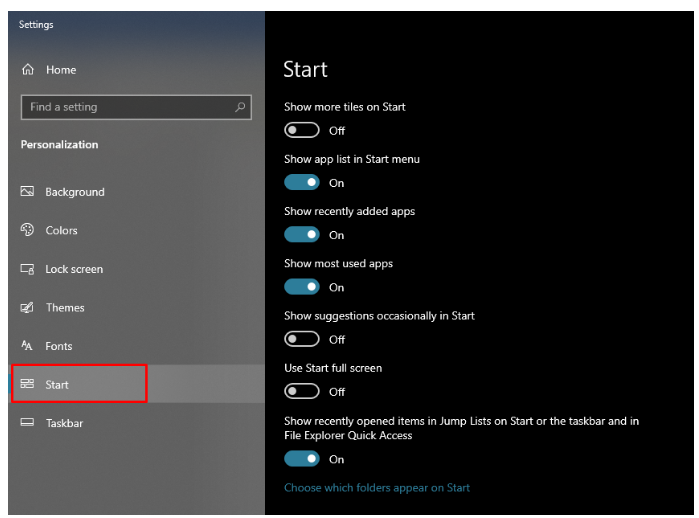
الخطوة 2 : بعد ذلك ، إذا كنت ترغب في إضافة أي مجلدات محددة في قائمة ابدأ بجهاز الكمبيوتر المحمول الخاص بك ، فانقر فوق اختر المجلدات التي تظهر عند البدء:
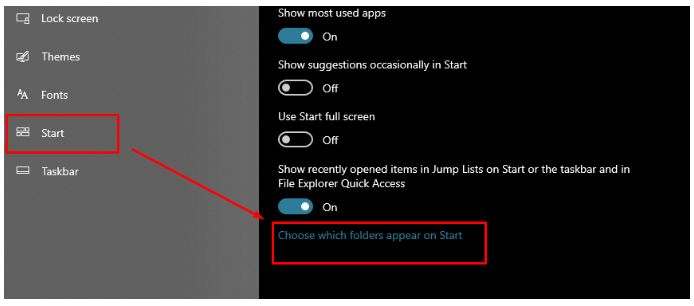
قم الآن بتشغيل زر التبديل للمجلد المعني الذي تريد عرضه في قائمة البدء:
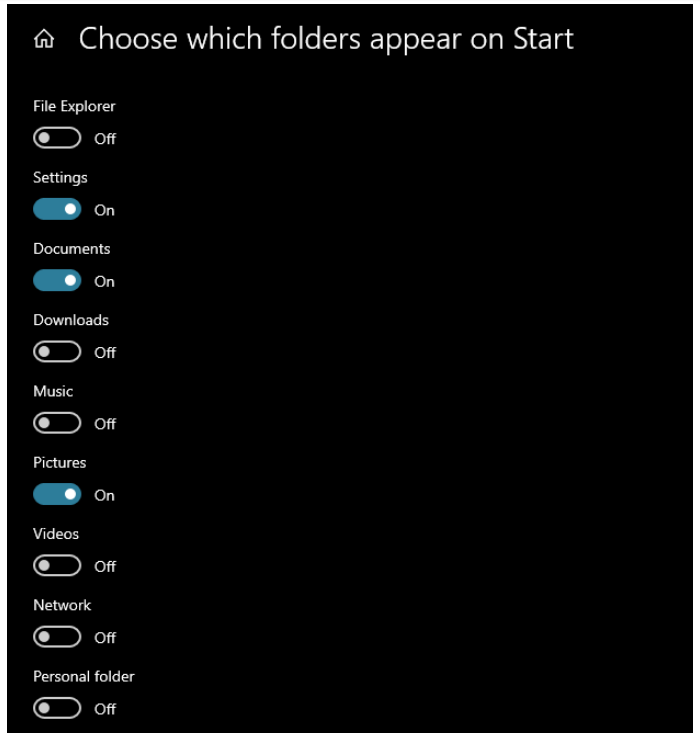
لإزالة البرامج من قائمة ابدأ ، يمكنك النقر فوق رمز البدء من شريط المهام ، وتحديد إلغاء التثبيت من خيار البداية عن طريق النقر بزر الماوس الأيمن على البرنامج المعني:

7: تخصيص شاشة القفل
تمامًا مثل صورة سطح المكتب ، يمكنك أيضًا تخصيص شاشة القفل لجعلها جذابة وجذابة ، أو تغيير صورة شاشة القفل أو اختيار التطبيقات السريعة التي تريد عرضها على شاشة القفل بجهاز الكمبيوتر المحمول ، فقط اتبع الخطوات التالية:
الخطوة 1 : اذهب إلى إضفاء الطابع الشخصي الخيار بالضغط نظام التشغيل Windows + I اضغط على اقفل الشاشة وقم بتعيين الصورة التي تريدها على شاشة القفل الخاصة بك عن طريق اختيار الصور الموجودة تحتها اختر صورتك أو باستعراض مكتبة الصور الخاصة بك:
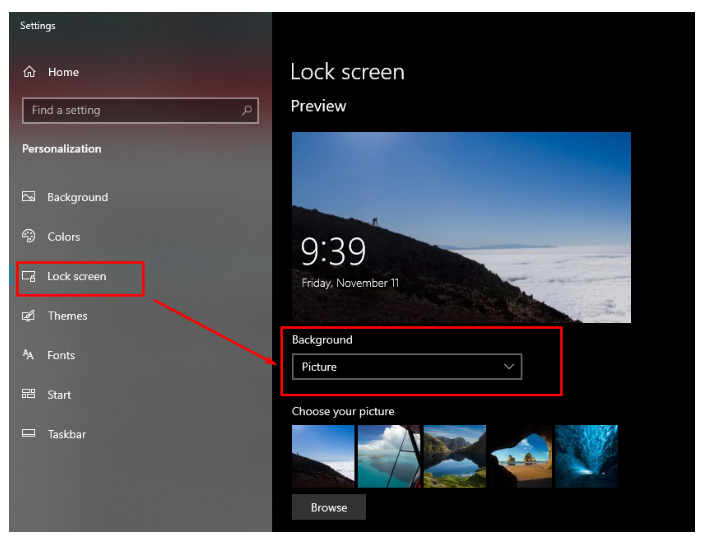
الخطوة 2 : بعد ذلك ، قم بالتمرير لأسفل الصفحة وانقر فوق رمز علامة الجمع لإضافة تطبيقات في شاشة القفل الخاصة بك:
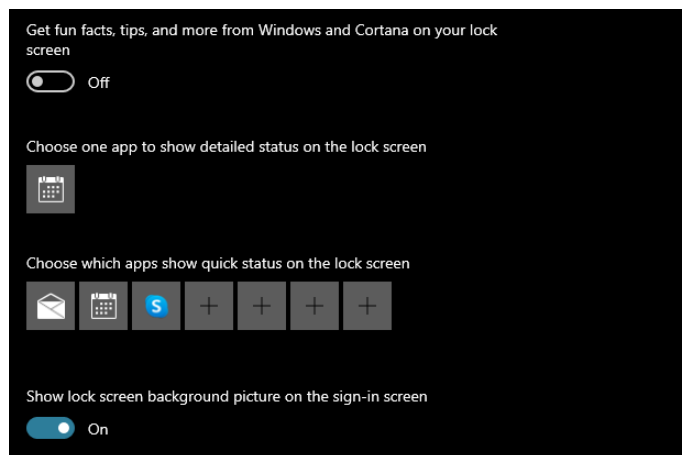
الخطوه 3 : انقر بعد ذلك على ملف علامة زائد واختيار طلب من القائمة الظاهرة:
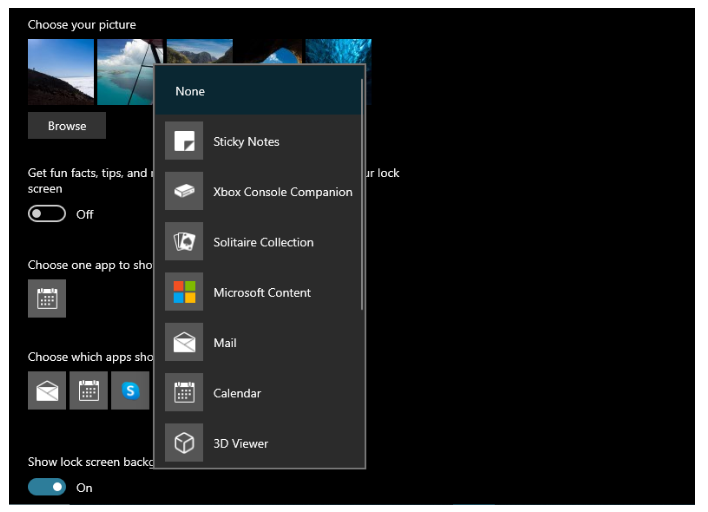
يمكنك أيضًا تمكين إعدادات شاشة التوقف الخاصة بك كمبيوتر محمول يعمل بنظام Windows من خلال النقر على حافظة الشاشة الإعدادات:
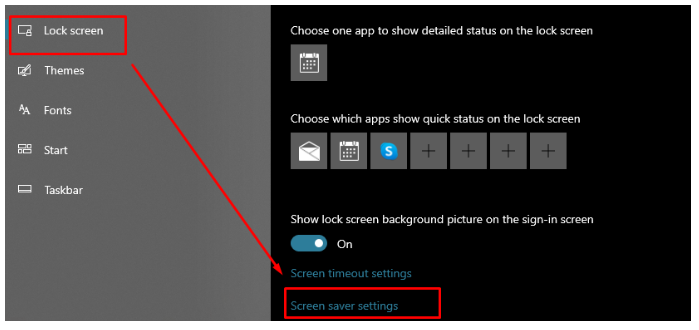
8: استخدم الكمبيوتر المحمول الخاص بك كجهاز لوحي
إذا كان لديك جهاز كمبيوتر محمول 2 في 1 ، فهذه هي واحدة من أفضل الميزات التي يمكنك الاستمتاع بها حيث أن أجهزة الكمبيوتر المحمولة 2 في 1 تأتي عادةً مع شاشات تعمل باللمس. عندما تكون في وضع الكمبيوتر اللوحي ، يعمل الكمبيوتر المحمول كجهاز لوحي حيث يمكن للمرء الاستمتاع بجميع الميزات التي يتمتع بها الجهاز اللوحي ذي النطاق العادي. لتمكين وضع الجهاز اللوحي ، ما عليك سوى النقر على الزاوية اليمنى من شريط المهام للوصول إلى مركز العمل وانقر فوق وضع الكمبيوتر اللوحي:
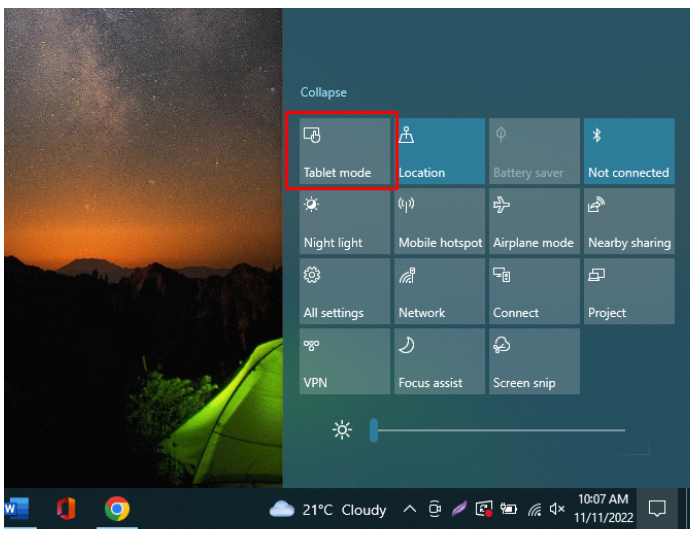
تطبيقات الطرف الثالث لتخصيص الكمبيوتر المحمول الذي يعمل بنظام Windows
هناك تطبيقات مختلفة لجهات خارجية متاحة لتخصيص الكمبيوتر المحمول الذي يعمل بنظام Windows ، ما عليك سوى تنزيلها واستخدامها:
1: مقياس المطر
Rainmeter التطبيق مجاني وسهل الاستخدام ، حيث يمكنك من خلاله إكمال مظهر سطح المكتب الخاص بك ، حيث يتيح لك إضافة ساعة سطح المكتب وأدوات الطقس ومشغل التطبيق. يمكنك أيضًا إظهار استخدام الأجهزة لجهاز الكمبيوتر المحمول الخاص بك.
2: مدمن شريط المهام
مدمن المهام يسمح لك بتخصيص شريط المهام ، فهو أفضل تطبيق لتخصيص الكمبيوتر المحمول الذي يعمل بنظام Windows. يسمح لك بإخفاء زر البدء أو إزالة الفجوات بين الرموز المختلفة.
استنتاج
يعد تخصيص سطح مكتب الكمبيوتر المحمول أمرًا مهمًا للحفاظ على مظهره جديدًا في كل مرة تقوم فيها بتشغيل الكمبيوتر المحمول. يمكنك تخصيص الكمبيوتر المحمول الذي يعمل بنظام Windows بدءًا من خلفية الشاشة وسطوع الشاشة وشريط المهام وموضوعات المتصفح وفقًا لاختيارك. اتبع الطرق المذكورة أعلاه لتعديل التغييرات في الكمبيوتر المحمول الذي يعمل بنظام Windows.